Ошибка файла msvcr120 возникает в случае, если указанный компонент отсутствует в системе или повреждён. Сообщение о сбое обычно появляется при запуске игр и приложений, которые активно используют графические возможности Windows. Давайте разберемся, из-за чего возникает ошибка и как её быстро исправить
Причины возникновения ошибки
Файл msvcr120.dll — компонент Visual C++ 2013. По умолчанию он активен сразу после установки библиотеки, но по следующим причинам может оказаться недоступным для программ:
- Случайное или специальное удаление пользователем.
- Действие вредоносных программ.
- Системные ошибки при чтении файла.
Какой бы ни была причина, для восстановления работоспособности нам нужно вернуть утраченный компонент. Сделать это можно двумя простыми способами.
Переустановка Visual C++ 2013
Как мы уже разобрались, msvcr120.dll — это часть библиотеки Visual C++ 2013. Поэтому самое простое решение привести его в рабочее состояние — переустановить весь пакет. Библиотека Visual C++ 2013 доступна для бесплатного скачивания на официальном сайте Microsoft.
Как скачать msvcp120.dll — Что это за ошибка, и как ей исправить?
- Находим на сайте Microsoft распространяемые пакеты Visual C++ для Visual Studio 2013.
- Выбираем русский язык и нажимаем «Скачать».
Загрузим весь пакет компонентов заново
3. Указываем подходящую версию: 32- или 64-битную. Выбор зависит от того, какой тип системы используется. Чтобы посмотреть разрядность Windows 10, кликаем правой кнопкой по меню «Пуск» и переходим в раздел «Система». На Windows 7 кликаем правой кнопкой по значку «Компьютер» и переходим в его свойства.
На этом компьютере стоит 32-битная Windows
4. После завершения скачивания запускаем файл инсталляции. Принимаем условия лицензии и нажимаем «Установить».
Источник: dzen.ru
Файл msvcr120.dll — куда кидать?
Периодически у некоторых людей возникают проблемы с запуском игр. Это могут быть самые различные приложения от разных разработчиков. Единственное, что их объединяет — это год выпуска. А именно — 2013. И ошибка, возникающая в данных ситуациях, связана с отсутствием на компьютере новых библиотек. В частности, Msvcr120.dll.
Куда кидать и где взять этот файл — вы сможете прочитать ниже.
Первый способ
Msvcr120.dll — это библиотека, входящая в состав Visual Studio 2013. Она отвечает за работоспособность многих продуктов и является необходимой частью программного обеспечения современных компьютеров. Если при запуске какой-либо программы вы получили сообщение об ошибке такого содержания: «Запуск программы невозможен. Msvcr120.dll отсутствует», — то не спешите отчаиваться, вы можете запросто заполучить его на свой компьютер.
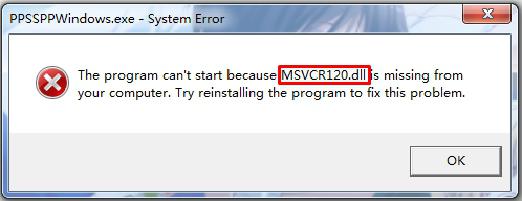
Лучшим решением данной проблемы станет скачивание дистрибутива компонентов Visual Studio 2013 с официального сайта Microsoft и установка всех элементов. В зависимости от скорости вашего интернета это может занять до 1,5 часов вашего времени, но оно того стоит. Ведь вы получите в своё распоряжение целый ряд полезных библиотек и драйверов, которые пригодятся вам в дальнейшем. Да и думать о вопросе: «Msvcr120.dll — куда кидать?» — не придется.
Как скачать msvcr120.dll и исправить ошибку «файл отсутствует»
Второй метод
Он не сильно отличается от предыдущего. Вам по-прежнему нужно посетить всем известный сайт. Там вы сможете найти и скачать исключительно необходимый вам файл. Поиск и скачивание займут у вас буквально пару минут. Вам понадобится версия специально для вашей операционной системы.
Узнать её можно, нажав правой кнопкой мышки на значок «Мой компьютер» и выбрав вкладку «Свойства». Итак, вы скачали msvcr120.dll. Куда кидать? Скачанный файл вам необходимо поместить в одно из следующих мест.
- Для 32-разрядных систем — в папку «C:/Windows/system32».
- Для 64-разрядных — «C:/Windows/sysWOW64».
- В редких случаях, поместив файл в указанные папки, вы видите, что программа все равно не находит msvcr120.dll. Что делать? Попробуйте закинуть его в папку самой игры.
После того как вы поместили файл в нужную папку, обязательно перезагрузите компьютер. Бывают случаи, в которых необходимо самостоятельно прописать путь к нему в реестре. Для этого необходимо сделать следующее.
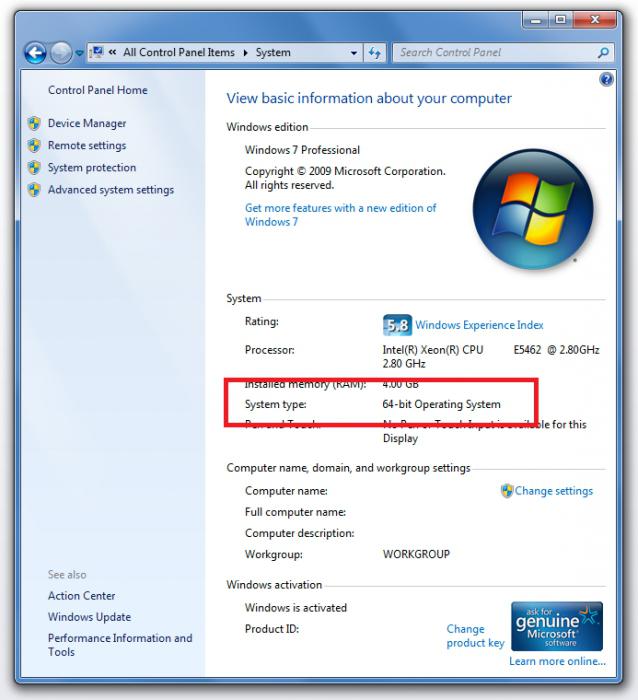
- Запускаем командную строку, введя в поиск команду «CMD».
- Скачанный файл библиотеки помещаем на рабочий стол.
- Вводим команду «cd desktop».
- Пишем «regsvr32 msvcr120.dll» и нажимает «ввод».
После этого перезагружаем персональный компьютер.
Быстрее
Существует еще более быстрый способ получить искомый файл. Называется он — внимательность. Многие игры перед установкой спрашивают, какие именно компоненты вы хотите установить. И именно среди них частенько встречаются дистрибутивы Visual Studio 2013. Поэтому, если при установке вы просто самостоятельно отказались от установки на ваш компьютер данного пакета библиотек, то попробуйте либо полностью переустановить игру, указав при этом и драйвера, либо вручную отыщите на диске необходимый файл-установщик.
Если и после этого проблемы продолжаются, то воспользуйтесь поиском по компьютеру и попробуйте вручную отыскать msvcr120.dll. Куда кидать найденный файл? Да во все папки, указанные в статье. Попробуйте поперемещать библиотеку, чтобы проверить её работоспособность. При этом не забывайте каждый раз перезагружать компьютер, при этом он будет автоматически проверять целостность ОС и находить свежие файлы.
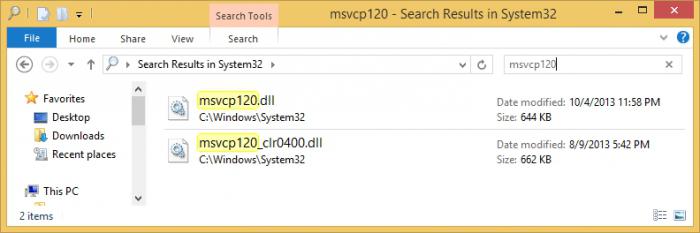
Безопасность
Скачивая и устанавливая программы из неизвестных мест, убедитесь в их безопасности. В обязательном порядке просканируйте их на наличие вирусов и вредоносных программ. Ведь при попадании в системные разделы они могут не только лишить вас возможности сыграть в интересующую вас игрушку, но и отправить на свалку ваш персональный компьютер. Если же вы решились на установку искомого файла с диска, убедитесь в том, что он лицензионный, в противном случае за качество никто не сможет ручаться.
Источник: fb.ru
Исправить отсутствующий MSVCR120.dll в Windows 10, 8.1, 7 или более ранней версии

Ошибка MSVCR120.dll — одна из таких проблем, которая уже давно известна пользователям. Эта ошибка возникает почти во всех версиях Windows, особенно когда пользователь пытается запустить определенную программу или загрузить игры. Если в системе отсутствует файл MSVCR120.dll, вы можете столкнуться с сообщением: «Программа не запускается, потому что на вашем компьютере отсутствует MSVCR120.dll. Попробуйте переустановить программу, чтобы решить эту проблему ».
В зависимости от того, какую Windows вы используете, это сообщение может отличаться; однако проблема остается прежней. Итак, если вы тоже недавно столкнулись с сообщением «MSVCR120.dll is missing». Или, если у вас возникли проблемы при установке определенных игр или программ в Windows, вам помогут приведенные ниже исправления.

Что такое MSVCR120.dll?
Прежде чем мы начнем исправлять ошибку MSVCR120.dll, важно понять, что такое MSVCR120.dll.
MSVCR120.dll является важным файлом ОС Windows и является частью файлов библиотеки C ++. Он содержит определенные переменные, которые помогают извлекать ценные ресурсы приложения, которые требуются во время выполнения сторонними приложениями или программным обеспечением. «.Dll» здесь означает библиотеку с динамической компоновкой.
Отсутствие файла MSVCR120.dll означает, что программа, которую вы запускаете на этом языке, не сможет найти требуемый файл, и это приведет к запуску споров. Этот единственный файл является одним из важных компонентов, используемых различными приложениями и службами Windows.
Как исправить «Отсутствует MSVCR120.dll в Windows 10, 7 или ниже»?
Доступны различные исправления, которые помогут вам избавиться от ошибки «Missing MSVCR120.dll». Некоторые из них упомянуты ниже:
ИСПРАВЛЕНИЕ 1: переустановка распространяемых пакетов Visual C ++:
Как объяснялось выше, MSVCR120.dll является важным файлом для Windows, и его отсутствие может вызвать ошибки при запуске различных игр и программ. Чтобы получить или заменить файл, мы можем загрузить и установить совершенно новый распространяемый пакет Visual C ++. Для этого
Примечание: Для загрузки любых файлов «.dll» мы рекомендуем вам всегда посещать официальный веб-сайт Microsoft и избегать любого потенциального риска. Неутвержденные файлы «.dll» со случайных веб-сайтов в Интернете могут заразить вашу систему вирусами и вредоносными программами.

- Сначала посетите страницу загрузки Официальный Microsoft.
- Найдите путь загрузки для Распространяемые пакеты Visual C ++ для Visual Studio.
- Выберите предпочтительный язык и нажмите Скачать (красная кнопка).
- Теперь выберите vredist_x64.exe (или файл в соответствии с типом вашей системы) и нажмите Следующий.
- После загрузки файла сохраните его в доступной папке.
- Теперь дважды щелкните значок .exe файл и следуйте инструкциям на экране, чтобы установить его.
- После завершения процесса установки перезагрузите систему и попробуйте еще раз запустить программу, которая показывала ошибку MSVCR120.dll. К настоящему моменту проблема была бы решена.
Примечание: Пользователи с 32-битной Windows могут установить vredist_x86.exe. Напротив, пользователи с 64-битной Windows могут установить как vredist_x64.exe, так и vredist_x86.exe.
ИСПРАВЛЕНИЕ 2: Запустите системный файл:
Средство проверки системных файлов (SFC) — это инструмент, присутствующий в Microsoft Windows с Windows 98. Этот инструмент удобен для сканирования поврежденных файлов в системе и проверки того, возникает ли ошибка из-за этих поврежденных файлов.
- Во-первых, нажмите WINDOWS + R в целом для запуска Диалоговое окно ЗАПУСК.
- В пустом командном пространстве введите «Taskmgr» а затем нажмите Входить.

- В окне диспетчера задач перейдите в верхний левый угол и выберите Файл -> Запустить новую задачу.

- Теперь о типе диалогового окна «Новая задача» PowerShell и поставьте галочку перед опцией «Создайте эту задачу с правами администратора».
- Теперь, когда вы видите тип экрана администратора Windows PowerShell «Sfc / scannow» и нажмите Входить, он запустит процесс сканирования и проверит наличие поврежденных файлов. Этот метод может занять некоторое время.

- При выполнении команды SFC вы можете получить один из этих трех ответов:
- Windows не обнаружила нарушений целостности
- Защита ресурсов Windows обнаружила поврежденные файлы и восстановила их
- Служба защиты ресурсов Windows обнаружила поврежденные файлы, но не смогла исправить некоторые (или все) из них
- Если вы получили третий ответ, в котором говорится, что произошла ошибка, но не удалось ее исправить, введите следующую команду «Sfc / verifyonly» и дождитесь завершения процесса.
- Вы также можете запустить «DISM / Online / Cleanup-Image / RestoreHealth » команда в PowerShell. Обработка может занять некоторое время.

- Наконец, если вы можете найти и исправить ошибку с помощью этого метода, перезагрузите систему и попробуйте снова использовать приложение, которое показывало ошибку MSVCR120.dll.
ИСПРАВЛЕНИЕ 3: сканирование на наличие вирусов:
Файлы «.dll», скорее всего, являются хостом для вирусов и вредоносных программ, которые могут проникнуть на ваш компьютер. И в этом случае эти компьютерные вирусы могут не только нести ответственность за ошибку MSVCR120.dll, но также могут вызвать серьезные сбои в вашей системе.
Чтобы справиться с этой ситуацией, мы рекомендуем вам использовать Защитник Windows или надежное стороннее антивирусное программное обеспечение для сканирования вашей системы.
Для использования Защитника Windows:
- Открой Приложение Защитника Windows.
- В правой части экрана перейдите в Параметры сканирования, выберите Полный и нажмите на Сканировать сейчас. Это запустит процесс сканирования. Этот процесс может занять некоторое время, так как он будет сканировать все файлы вашего компьютера один за другим.
- Если Сканирование Защитника Windows показывает все вирусы или вредоносные программы, присутствующие в вашей системе, а затем позволяет утилите удалить или удалить их.
- Как только все будет исправлено, перезагрузите вашу систему. Запустите приложение, которое ранее показывало ошибку MSVCR120.dll, и проверьте, устранена ли она.
ИСПРАВЛЕНИЕ 4. Проверьте наличие обновлений Windows:
Некоторые ожидающие обновления Windows в вашей системе также могут вызвать ошибку отсутствия файла MSVCR120.dll. Чтобы справиться с этим, следуйте инструкциям, описанным ниже:
- Открыть Центр обновления Windows настройки.
- В разделе Центра обновления Windows нажмите на опцию Проверить наличие обновлений.


- Если есть какие-либо ожидающие обновления доступные обновления, он автоматически установит их в вашу систему.
- После завершения процесса перезагрузите компьютер и повторно запустите программу, чтобы проверить, устранена ли ошибка отсутствия файла MSVCR120.dll или сохраняется.
Если ошибка еще не решена, вы можете перейти к следующему решению.
ИСПРАВЛЕНИЕ 5: Установите пакеты VC Redist (оба)
В этом процессе мы удалим уже существующий VC Redist, а затем снова переустановим все пакеты VC Redist. Для этого
- Откройте диалоговое окно RUN, нажав WINDOWS + R
- В поле команд введите «Appwiz.cpl”, А затем нажмите Входить.

- Найдите «Распространяемый компонент Visual C ++”, Щелкните его правой кнопкой мыши и выберите Удалить. Следуйте инструкциям на экране, чтобы завершить процесс.

- Опять же, повторите описанный выше шаг, чтобы удалить все похожие файлы.
- Теперь посетите Веб-сайт Microsoft а также скачать установку один за другим:
Распространяемый компонент Microsoft Visual C ++ 2005 64-разрядная и 32-разрядная версии
Распространяемый пакет Microsoft Visual C ++ 2008 (x86)
Распространяемый пакет Microsoft Visual C ++ 2008 (x64)
Распространяемый пакет Microsoft Visual C ++ 2010 (x86)
Распространяемый пакет Microsoft Visual C ++ 2010 (x64)
Распространяемые пакеты Visual C ++ для Visual Studio 2013 32 + 64 бит
Распространяемый компонент Visual C ++ для Visual Studio 2015
- После завершения процесса загрузки Установить все эти файлы в вашу систему.
- Перезагрузите компьютер, повторно запустите приложение, которое ранее вызывало проблемы, и проверьте, решена ли проблема или сохраняется.
Выше были некоторые из лучших решений, которые могут помочь вам исправить, когда отсутствует файл MSVCR120.dll. Но прежде чем вы начнете с любого из этих процессов, мы советуем вам сделать точку восстановления системы. Если вы по ошибке выполните какое-то неправильное действие, это поможет вам снова вернуть прежние настройки вашей системы.
Надеемся, что к концу статьи вы нашли все ответы на свои вопросы, связанные с отсутствующим файлом MSVCR120.dll. Это были некоторые из проверенных и испытанных методов, и мы надеемся, что они помогут вам. Если у вас есть какие-либо вопросы или отзывы, напишите комментарий в поле для комментариев ниже.
Рекламные объявления Wdsutil.dll отсутствует в Windows 10 — это ошибка, которая возникает, когда у вас есть определенная система.
Рекламные объявления Windows 10 — одна из самых популярных и широко используемых операционных систем для пользователей компьютеров. …
Рекламные объявления В этом руководстве мы поделились 10 различными исправлениями, чтобы исправить то, что обновление Windows 10 не установится.
Источник: concentraweb.com